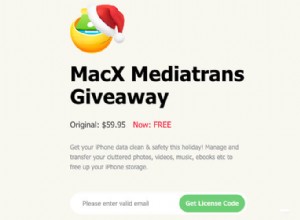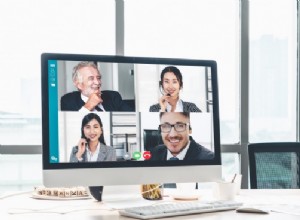هل تواجه مشكلات في التنسيق عند لصق محتوى موقع الويب في Microsoft Word؟ قد يتم التعرف على النص الكامل الذي تقوم بلصقه كرأس ، ولكن قد تواجه مشكلات تنسيق أخرى أيضًا ، مثل وضع المحتوى خارج نطاق التحكم ، والارتباطات التشعبية غير المرغوب فيها ، والخطوط المختلفة ، والمزيد. قد يستغرق حذف كل شيء وإعادة تنسيقه يدويًا وقتًا طويلاً.
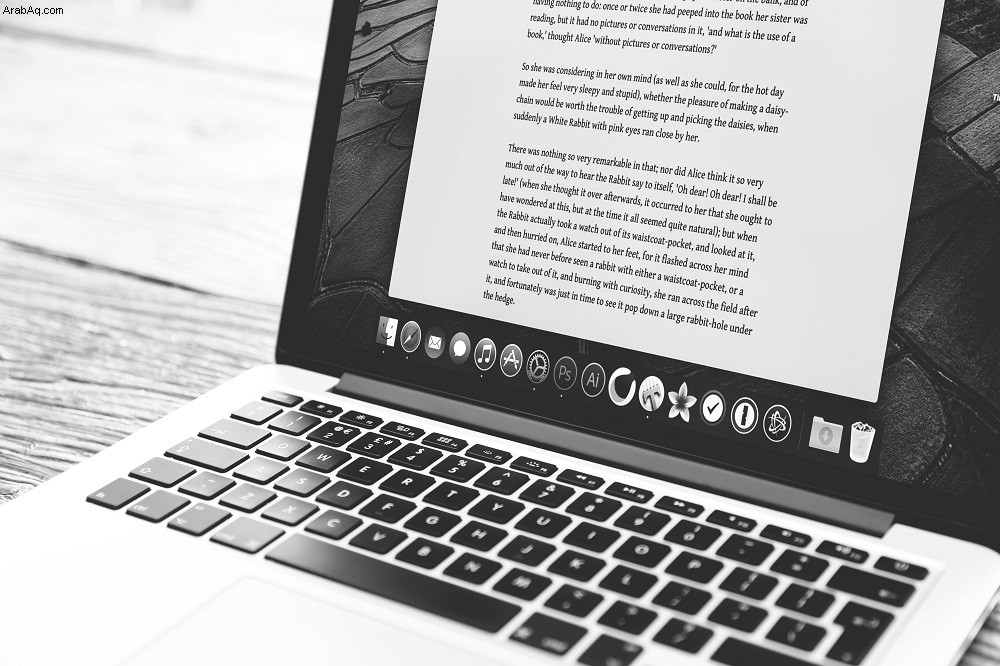
ومع ذلك ، هناك طرق مختلفة للصق النص في Word بدون تنسيق. ستعلمك هذه المقالة عدة طرق للصق بحيث تبدو مستنداتك بالطريقة التي تريدها.
ملاحظة: تم نسخ الأمثلة الواردة في هذه المقالة مباشرةً من صفحة الويب الخاصة بهذا المحتوى ، مما يتيح لك رؤية المزيد من التمايز مع خيارات تنسيق النص باستخدام نفس المحتوى والتنسيق بالضبط.
كيفية اللصق بدون تنسيق في Windows
هناك العديد من الطرق للصق بدون التنسيق على Windows ، وسنتناول بعضًا منها.
استخدم المفكرة للنسخ / اللصق بدون تنسيق
Windows Notepad هو أبسط محرر نصوص يمكنك استخدامه. لا يتعرف على أي رؤوس أو ألوان أو خيارات تنسيق أخرى. كل نص تقوم بلصقه في برنامج "المفكرة" هو تنسيق أساسي. ومع ذلك ، فإن النص الذي لصقته في برنامج "المفكرة" سيظل بحاجة إلى بعض التنسيق اليدوي في Microsoft Word.
انسخ النص ثم الصقه في Word. حدد الرؤوس والألوان وميزات التنسيق الأخرى التي تريدها.
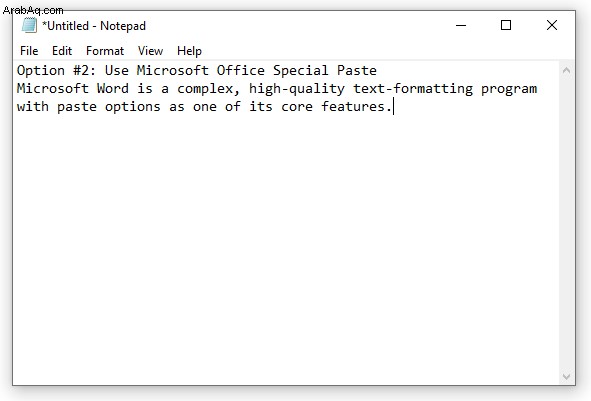
استخدم اللصق الخاص لـ Microsoft Office
Microsoft Word هو برنامج تنسيق نصي معقد وعالي الجودة مع خيارات لصق كأحد ميزاته الأساسية.
يمكنك استخدام Word لتنسيق النص الملصق بثلاث طرق مختلفة.
خيارات اللصق الرئيسية في Word
عندما تنقر بزر الماوس الأيمن على الصفحة ، تحصل على ثلاثة اختيارات للصق على النحو التالي:
- احتفظ بتنسيق المصدر :يحافظ هذا الخيار على التنسيق الأصلي للنص الذي نسخته ، بما في ذلك الألوان وحجم الحروف والرؤوس والتذييلات والميزات الأخرى. انقر بزر الماوس الأيمن وحدد الخيار 1 أو استخدم Ctrl + K عند اللصق ، بدلاً من Ctrl + V . لاحظ "(K)" في وصف الخيار أدناه.
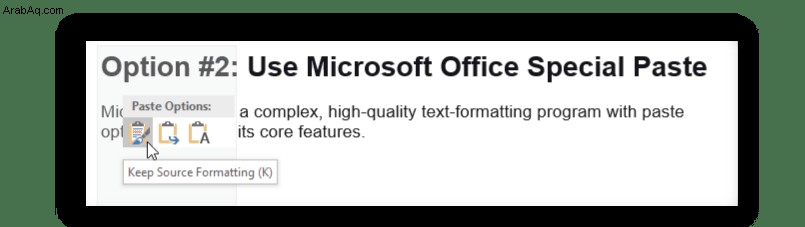
- دمج التنسيق: يقوم هذا الخيار بتنسيق النص الذي نسخته بناءً على باقي النص في ملف Word الخاص بك. يكون ذلك مفيدًا عندما تريد إضافة اقتباس أو قسم من مقالة موجودة إلى مستندك النصي. انقر بزر الماوس الأيمن وحدد الخيار 2 أو استخدم Ctrl + M عند اللصق. لاحظ "(M)" في وصف الخيار أدناه.
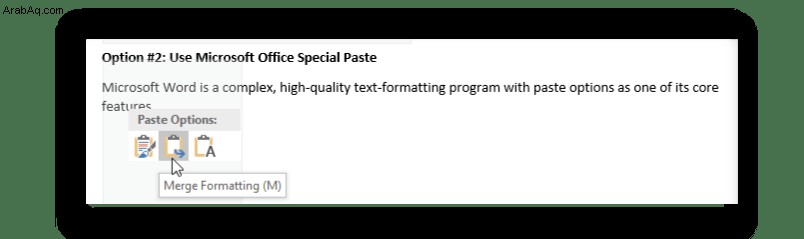
- الاحتفاظ بالنص فقط: استخدم هذا الخيار إذا كنت تحتاج فقط إلى النص وليس التنسيق الأصلي. سيظهر النص الذي تقوم بلصقه كنص أساسي بدون أي رؤوس أو تغييرات في الألوان وما إلى ذلك. انقر بزر الماوس الأيمن وحدد الخيار 3 أو اضغط على Ctrl + T للصق النص الأساسي الخاص بك.
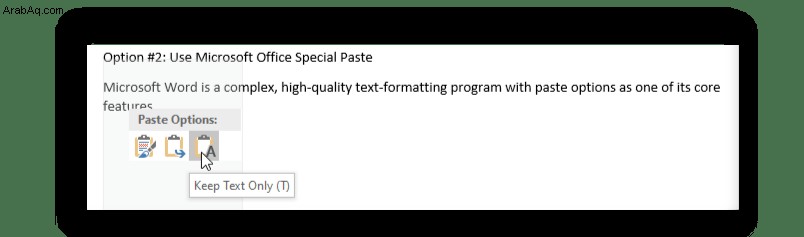
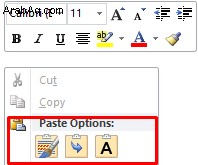
استخدم PureText لإنجاز الأمور بشكل أسرع
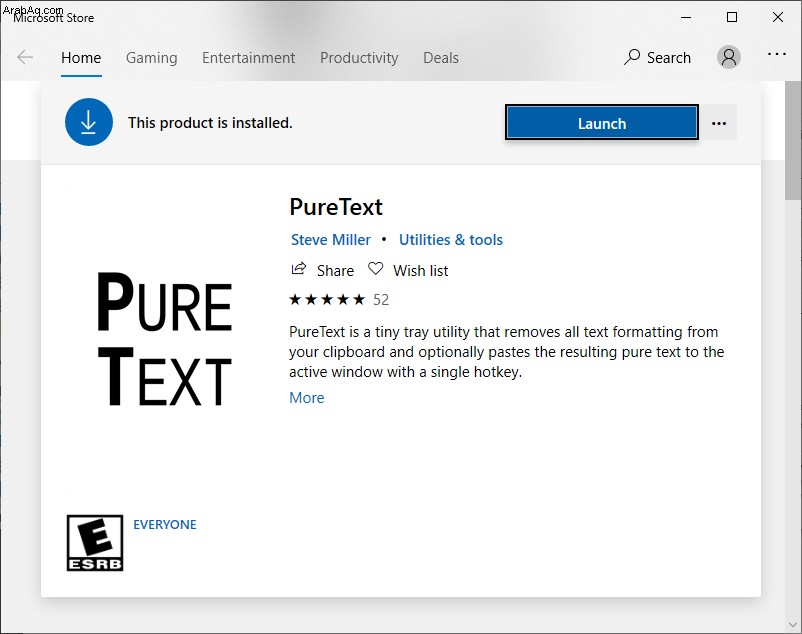
يعد Notepad طريقة سهلة للصق النص كما هو غير منسق قبل نقله إلى Word ، ولكن لا يزال يتعين عليك إعادة محاذاة النص ليناسب احتياجاتك. يقوم PureText بكافة الأعمال ، لذلك كل ما عليك فعله هو لصقه في Word. لا ، هذا لا يشير إلى لصق الخط أو الحجم أو اللون أو أي شيء خاص. يتعلق الأمر بالموضع عند اللصق.
إذا كانت مهمتك أو وظيفتك تتطلب الكثير من النسخ واللصق ، فمن الأفضل لك استخدام برنامج صغير يقوم بكل شيء تلقائيًا. PureText هي واحدة من أفضل الأدوات لهذا المنصب. إنه برنامج Windows مجاني يقوم بنسخ ولصق النص الذي تريده تلقائيًا في ملف Notepad.
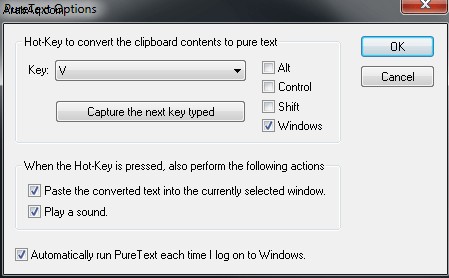
لا يتطلب PureText التثبيت لأنه برنامج Windows مخصص. ما عليك سوى تنزيل التطبيق من متجر Microsoft وتشغيله. يعد PureText مثاليًا للمحررين والأشخاص الذين يقومون بالكثير من تنسيق النص.
استخدم ملحقات متصفح مخصصة
نعلم جميعًا أن متصفحات Chrome و Firefox والمتصفحات الأخرى لديها العديد من الإضافات المصممة لجعل تصفح الإنترنت أسهل وأكثر إمتاعًا. نسخ النص العادي 2 متاح لمستخدمي Firefox. سيسمح لك بنسخ أي نص بدون تنسيق. أضفه إلى المتصفح وقم بإعداده وفقًا لتفضيلاتك لتقليل وقت التنسيق.
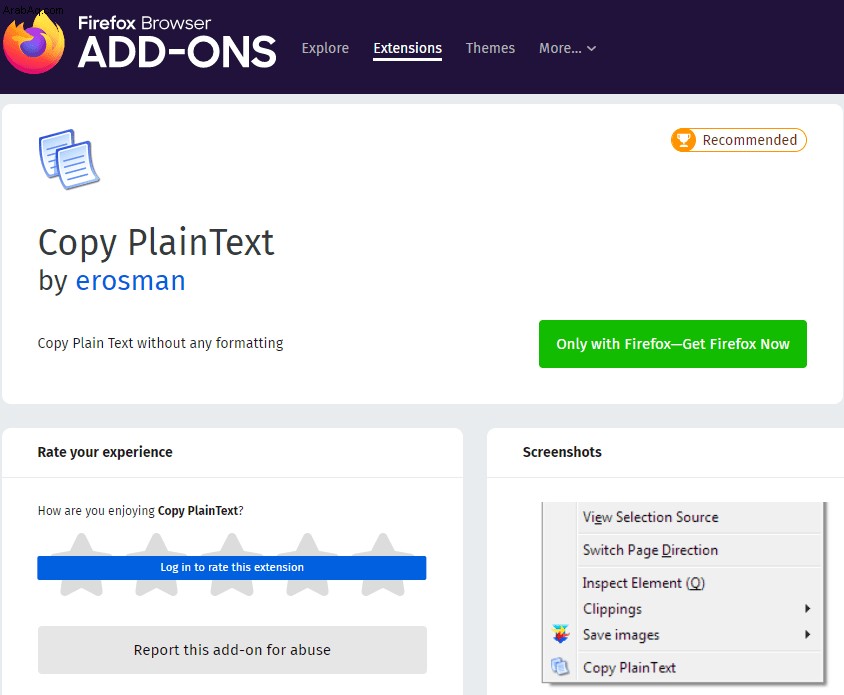
يُطلق على امتداد Chrome اسم Copy كنص عادي ، ويعمل مثل إصدار FireFox. ومع ذلك ، لا يحتوي على أي اختصارات ، مما قد يمثل مشكلة إذا قمت بنسخ الكثير من الصفحات.
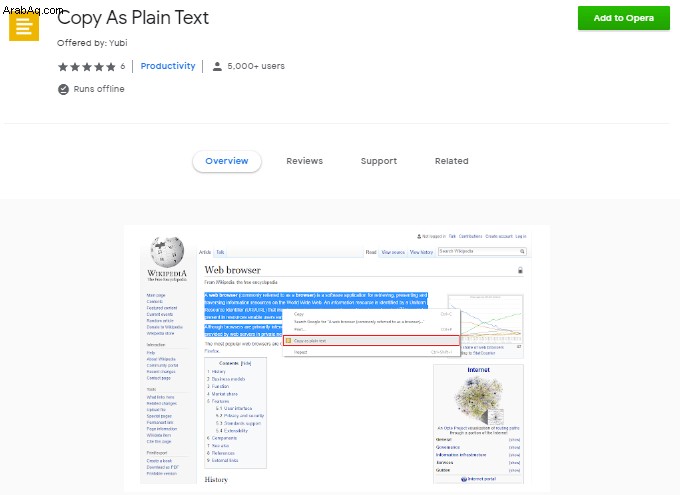
كيفية اللصق بدون تنسيق في نظامي التشغيل Mac و Linux
عند تجريد التنسيق ، يكون النص المنسوخ ممكنًا على نظامي التشغيل Mac و Linux أيضًا ، لكن العملية مختلفة قليلاً.
macOS
- اضغط على Shift + Option + Command + V معًا للصق النص دون تغيير الخط.
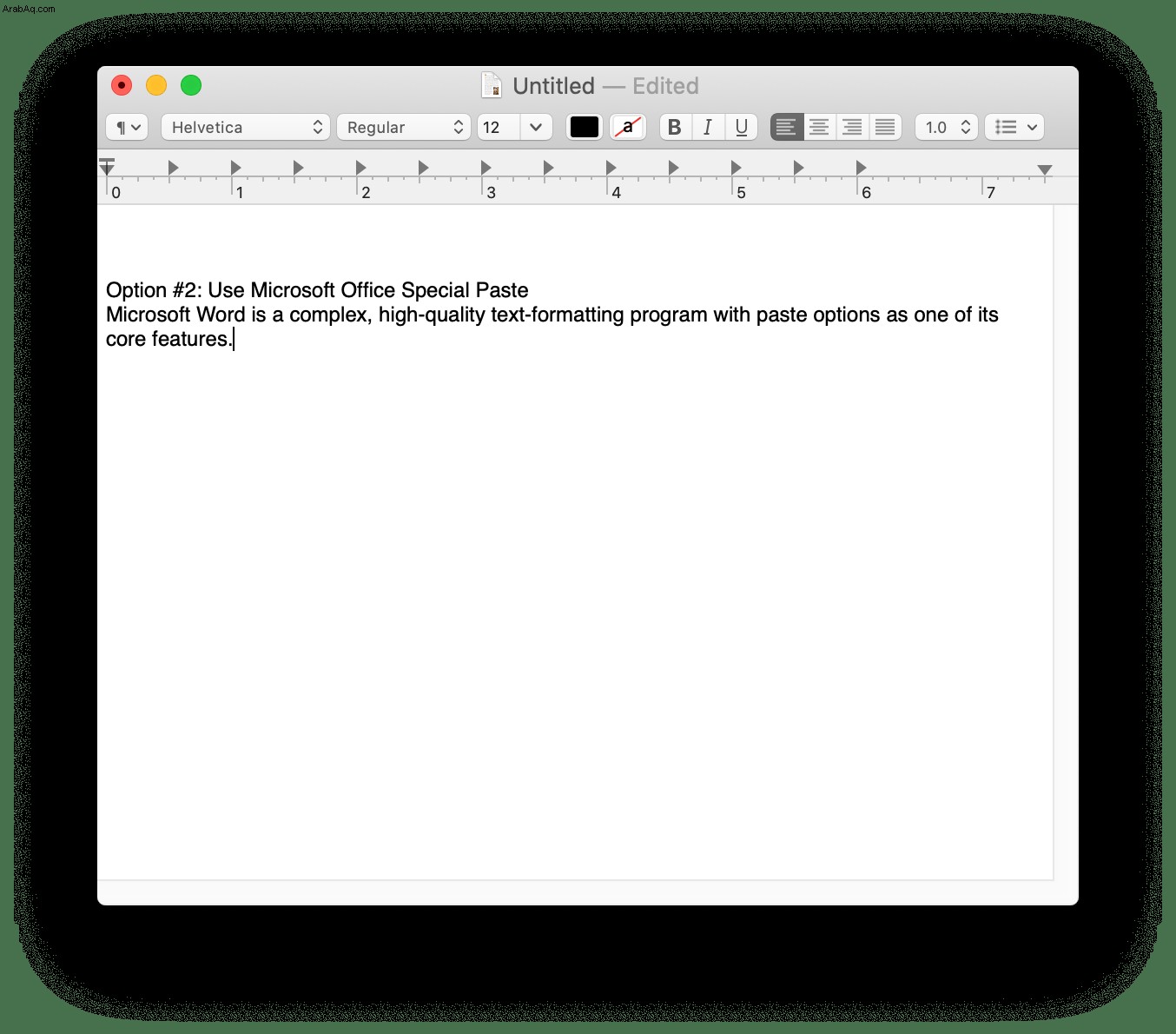
- استخدم TextEdit (إصدار Mac الخاص بـ Notepad) لنسخ النص ولصقه في النموذج الأساسي (خط التطبيق الافتراضي). اختر تنسيق> جعله نصًا عاديًا ، أو اضغط مع الاستمرار على Command + Shift + T للصقه مباشرة.
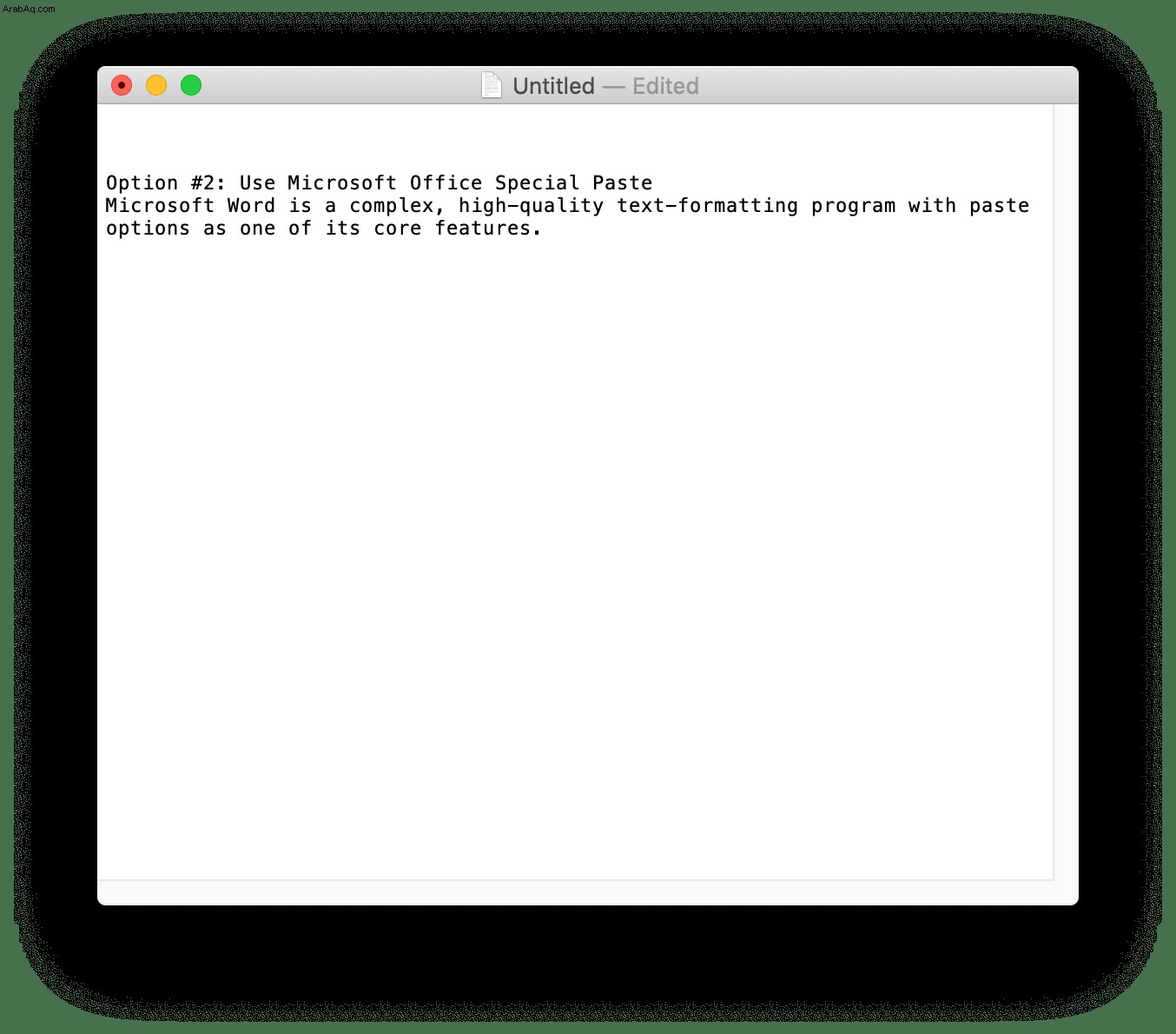
تمامًا كما هو موضح في Windows ، يمكنك استخدام الوظيفة المضمنة في Microsoft Word للتخلص من التنسيق عند اللصق.
Linux OS
تسمح لك أحدث إصدارات Linux بلصق نص بدون تنسيق بالضغط على Ctrl + Shift + V أو Ctrl + V ، اعتمادا على التطبيق. الصق النص في محرر نصوص Linux (باستخدام Ctrl + V ) أو شيء مثل Gedit (باستخدام Ctrl + Shift + V ) ، وسيؤدي إلى تجريد النص من جميع التنسيقات ، على غرار ما يفعله برنامج Notepad على Windows.
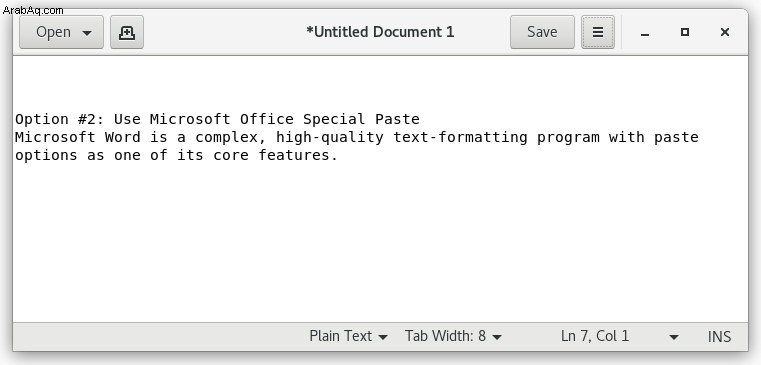
كيفية اللصق بدون تنسيق على Android
لأولئك منكم الذين يستخدمون جهازًا محمولاً ، فلنتحدث عن كيفية اللصق بدون تنسيق في Word.
- افتح المستند الذي تريد لصقه في Word ، ثم افتح تطبيق البريد الإلكتروني ، وما إلى ذلك.
- الآن ، الصق المحتوى المنسوخ في بريدك الإلكتروني وما إلى ذلك ، وليس في Word ، وحدد لصق كنص عادي .
- ثم انسخه مرة أخرى والصقه في مستند Word.
نظرًا لأن تطبيق Microsoft Word لنظام Android محدود من حيث الوظائف ، لا يمكنك اللصق مباشرة بدون التنسيق ، لذلك تحتاج إلى استخدام تطبيق آخر لإنجاز ذلك. يمكنك أيضًا استخدام طريقة امتداد المتصفح المذكورة أعلاه.
كيفية اللصق بدون تنسيق على iPhone
على غرار جهاز Mac الخاص بك ، يمكنك اللصق بدون تنسيق بعدة طرق مختلفة.
- افتح المستند وانسخ النص الذي تريده ، ثم اكتب Shift + Option + Command + V بمجرد النقر فوق المكان الذي تريد اللصق فيه.
- يمكنك أيضًا الضغط مع الاستمرار على المكان الذي تريد اللصق فيه ثم تحديد الاحتفاظ بالنص فقط لإزالة التنسيق.
- يمكنك أيضًا استخدام امتداد متصفح لإزالة التنسيق.
تنسيق
كما ترى ، هناك العديد من الطرق للصق بدون تنسيق. سواء كان ذلك من خلال تطبيق أساسي مثل Notepad ، أو امتداد متصفح ، أو الوظيفة المضمنة في Word نفسه ، يمكنك لصقها بسهولة دون القلق بشأن التنسيق غير المقصود.
شارك أفكارك وتجاربك حول اللصق في Word بدون التنسيق أدناه.